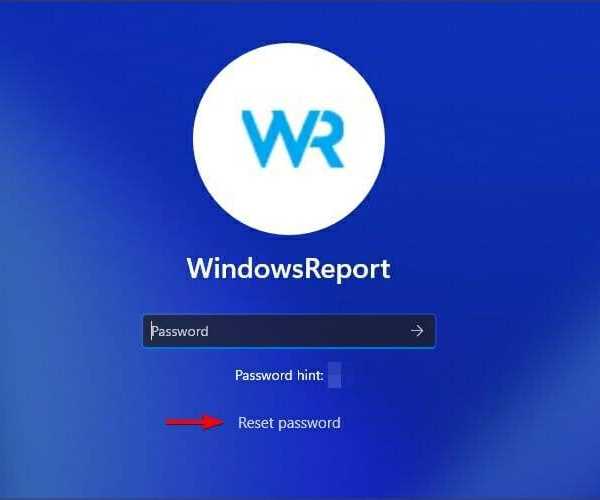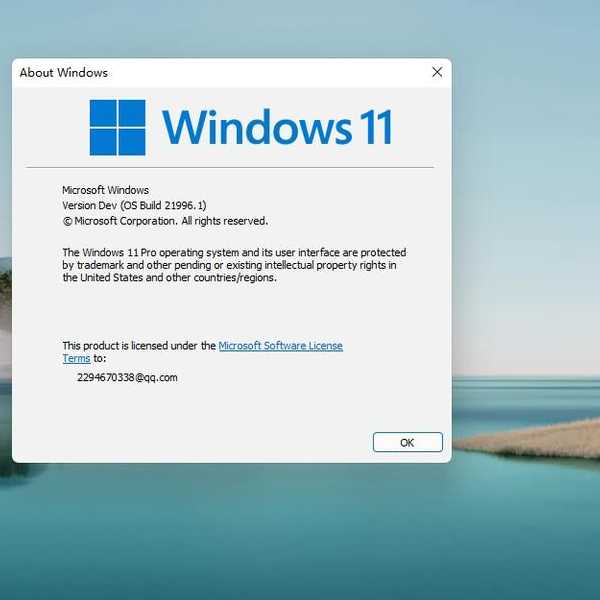想第一时间体验Windows 11的最新功能,又怕系统不稳定搞砸工作?别急,看完这篇,你就能安心尝鲜!
Windows11公测全攻略:手把手教你安全上车,避开所有坑!
大家好,我是老张,一个在电脑前折腾了十几年的技术老鸟。最近很多朋友问我,看到网上关于Windows11公测的讨论热火朝天,心痒痒的,但又担心自己是小白,一不小心就把电脑搞崩了。今天,我就用最接地气的方式,带你一步步搞定**Windows11公测**,让你既能体验最新系统,又能保证主力机的稳定。
一、上车前先“体检”:你的电脑能跑Win11吗?
别急着下载镜像,第一步永远是检查硬件兼容性。微软对**Windows11公测版**的硬件要求可比Win10严格多了,特别是TPM 2.0安全芯片,卡住了不少老电脑。
核心硬件要求自查清单
- 处理器(CPU): 第8代英特尔酷睿或AMD锐龙2000系列及以上。老U可能被拦在门外。
- 内存(RAM): 至少4GB,建议8GB或以上才能流畅。
- 存储空间: 64GB以上的剩余空间,系统本身就不小。
- 显卡: 支持DirectX 12或更高版本,集成显卡也行。
- TPM: 这是重点! 要求TPM 2.0。你可以在搜索框输入“tpm.msc”回车,查看“规范版本”是否为2.0。
如果你不确定,最省事的办法是去微软官网下载“PC健康检查工具”,它能一键告诉你答案。这是参与**Windows11公测计划**的第一步,也是最重要的一步,千万别跳过!
二、双系统 vs 虚拟机?哪种姿势最适合你?
确定了硬件达标,接下来就是选择体验方式。我强烈推荐两种安全方案,绝对不要直接在主力机上覆盖安装!
方案一:虚拟机安装(最安全,适合大多数人)
如果你只是想简单看看新界面、体验下新功能,用虚拟机是最佳选择。它就像在你的电脑里模拟出另一台电脑,随便折腾,宿主机(你原来的系统)完全不受影响。
操作步骤(以VMware Workstation为例):
- 下载并安装VMware Workstation Pro或Player(后者免费)。
- 创建一个新的虚拟机,选择“稍后安装操作系统”。
- 客户机操作系统选择“Microsoft Windows”,版本选“Windows 10及更高版本x64”。
- 为虚拟机分配资源:建议至少2核CPU、4GB内存、60GB硬盘空间。
- 编辑虚拟机设置,在“选项”标签页中,将“固件类型”改为“UEFI”(这是Win11的强制要求之一)。
- 启动虚拟机,加载你下载好的**Windows11公测版**ISO镜像文件,开始安装。
用这种方式体验**Windows11公测**,就像在游戏里开了一个新存档,玩坏了删掉重来就行,特别适合新手和求稳的用户。
方案二:双系统启动(体验更完整,需要一定动手能力)
如果你需要更深度、更流畅地测试新系统在真实硬件上的表现(比如游戏性能、驱动兼容性),那么双系统是更好的选择。这需要你从硬盘上分出一块独立的区域来安装Win11。
关键操作与避坑指南:
- 备份!备份!备份! 重要的事情说三遍。操作前务必用工具备份好整个硬盘的重要数据。
- 分区: 在磁盘管理里,从某个盘(如D盘)压缩出至少80GB的未分配空间。
- 制作启动U盘: 使用Rufus等工具,将**Windows11公测版**ISO镜像写入一个8GB以上的U盘。
- 安装: 重启电脑,从U盘启动,在安装程序选择分区时,一定要选择你刚才分出来的那块“未分配空间”,千万不要选错!
安装完成后,每次开机你都会看到一个系统选择菜单,可以自由进入Win10或Win11。这才是真正完整的**Windows11公测体验**。
三、Windows11公测版初体验:这些新功能真香!
成功上车后,我们来看看**Windows11公测计划**带来了哪些让人眼前一亮的变化。
1. 颜值大升级:全新的居中任务栏和毛玻璃效果
开机第一眼,最直观的变化就是任务栏图标居中了,整体风格非常像macOS,很现代化。窗口采用了圆角设计,配合半透明的毛玻璃(亚克力)效果,视觉上非常舒服。
2. 生产力利器:窗口分组管理(Snap Layouts)
这是我个人最喜欢的功能!当你把鼠标悬停在窗口的最大化按钮上时,会弹出多种窗口布局选项,可以快速将2-4个窗口按预设的网格排列好。对于需要同时处理多个文档、对比数据的办公场景,效率提升巨大。这绝对是**Windows11公测版**中最值得深入体验的生产力改进。
3. 性能优化:游戏玩家的福音
Win11内置了DirectStorage技术(需要NVMe SSD和支持的显卡),能让游戏加载速度飞起。还有Auto HDR功能,可以让不支持HDR的老游戏也获得更生动的色彩。如果你是游戏爱好者,这次**Windows11公测**绝对值得你重点关注。
四、必看!公测版的常见问题与解决方法
既然是测试版,遇到bug是家常便饭。别慌,我来给你支招。
| 问题现象 | 可能原因 | 解决方法 |
|---|
| 安装过程中提示“缺少介质驱动” | U盘启动盘制作有问题或ISO镜像损坏 | 换一个U盘,用Rufus工具重新制作启动盘 |
| 某个硬件(如打印机、声卡)无法使用 | 缺乏兼容的驱动程序 | 去设备官网下载Win11专用驱动,或尝试兼容模式安装Win10驱动 |
| 系统偶尔卡顿或闪退 | 测试版系统本身不稳定 | 保持系统更新,微软会频繁推送修复补丁。这是参与**Windows11公测**需要付出的代价。 |
五、总结与建议:这样玩转Windows11公测最聪明
好了,总结一下。想要安全、畅快地体验**Windows11公测**,记住以下三点核心建议:
- 评估需求,选择方案: 轻度体验用虚拟机,深度测试用双系统,千万别拿主力机冒险。
- 做好备份,有备无患: 数据无价,任何对系统分区的操作前都要备份。
- 保持耐心,拥抱变化: 遇到bug别抱怨,可以通过“Windows反馈中心”向微软提交问题,这才是测试版用户的价值。
总的来说,这次**Windows11公测**带来的界面和功能更新诚意满满,特别是对生产力和小伙伴们游戏体验的优化,让人对正式版充满期待。希望这篇攻略能帮你顺利上车!如果你在安装过程中还遇到其他问题,欢迎在评论区留言,我们一起交流解决。
祝你玩得开心!
---
温馨提示: 本文基于当前**Windows11公测版**撰写,具体功能和界面可能随后续更新而变化。